În acest tutorial îți voi arăta cum poți folosi eficient Filtrul Camera Raw din Photoshop pentru a îmbunătăți semnificativ calitatea imaginilor tale. Partea a doua a seriei noastre se concentrează pe diferite funcții și posibilități care te vor ajuta să îți ridici editarea de imagini la un alt nivel. Vei învăța cum să rezolvi probleme precum ceața și reducerea zgomotului, optimizarea culorilor și crearea de efecte speciale. Hai să explorăm direct funcțiile esențiale!
Concluzii importante
- Cu ajutorul regulatorului de eliminare a ceții poți elimina eficient ceața din imaginile tale.
- Diferența dintre saturație și dinamică este centrală: saturația afectează toate culorile, în timp ce dinamica face ajustări mai blânde la tonurile pielii.
- Accentuarea și reducerea zgomotului sunt esențiale pentru calitatea imaginii – este necesară o abordare echilibrată a ambelor aspecte.
- Mixerul de culori permite ajustări fine ale tonurilor individuale, saturării și luminozității pentru a obține efecte precise.
- Zona de colorare deschide uși pentru designuri creative de culori în lumini și umbre.
- Vignetajul poate ajuta la îndrumarea atenției privitorului.
- Tehnica de calibrare permite o editare ulterioară a tonurilor de culori specifice și a intensității acestora.
Instrucțiuni pas cu pas
Eliminarea ceții
Pentru a elimina ceața din imaginea ta, accesează regulatorul de eliminare a ceții. Glisează regulactorul ușor spre dreapta pentru a reduce vizibil ceața. Această funcție nu este destinată doar eliminării ceții – chiar dacă imaginea ta arată clar, cu acest regulator poți obține efecte interesante. Merită să experimentezi cu diverse setări.
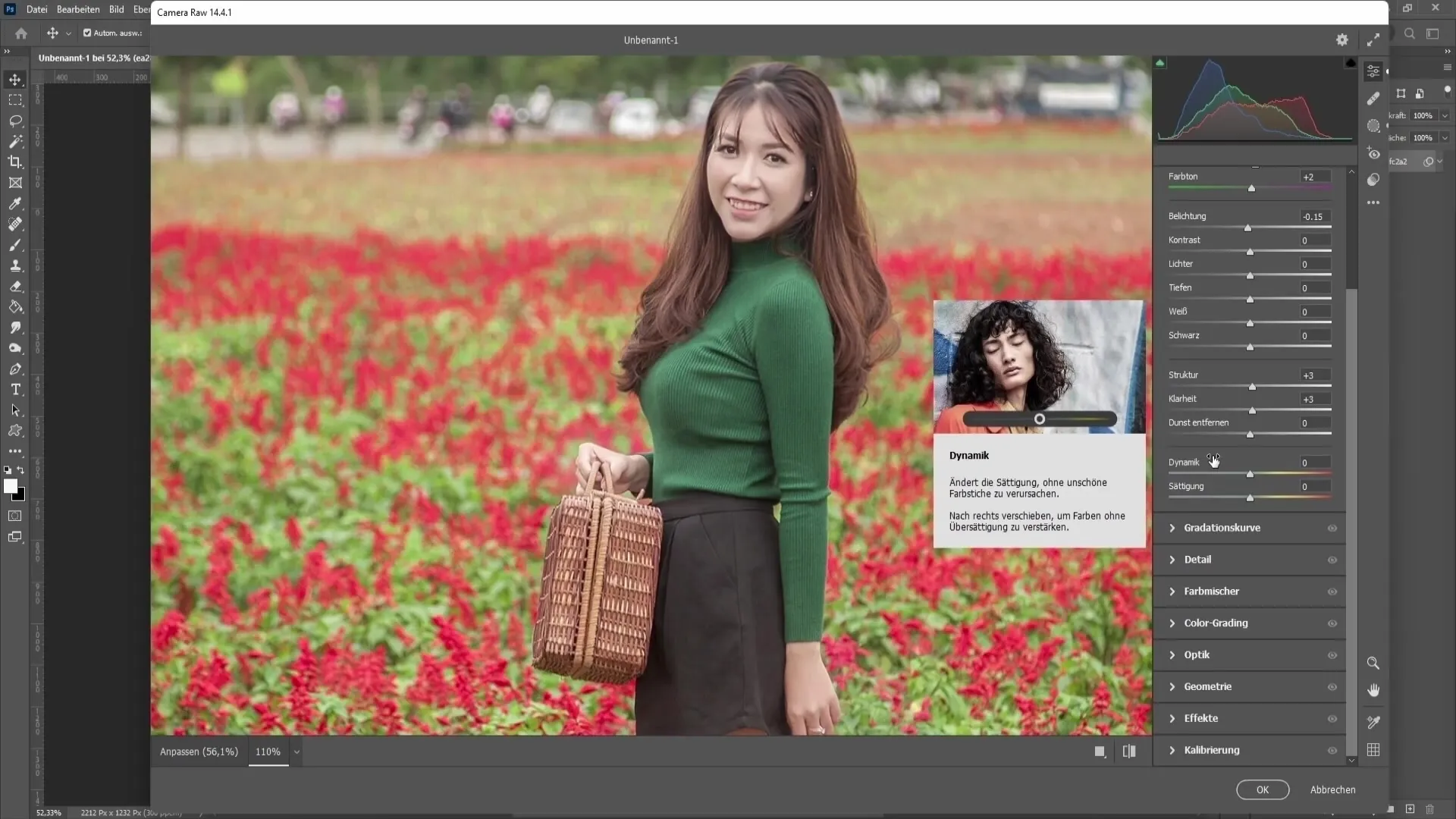
Saturație și Dinamică
Poți intensifica culorile din imagine folosind regulatorul de saturație. Cu toate acestea, ar trebui să folosești și regulatorul de dinamică. Diferența importantă este că saturația ridică toate culorile în mod uniform, în timp ce dinamica acționează mai blând cu culorile specifice, în special cu tonurile de piele. Folosește saturația pentru a întări culorile în general și dinamica pentru a menține aspectul natural al imaginii.

Accentuare și Reducerea zgomotului
În multe cazuri, vei observa că imaginile tale necesită o accentuare. Pentru aceasta folosește regulatorul de accentuare și setează-l de obicei la o valoare în jur de 40. Totuși, fii atent că odată cu creșterea accentuării, crește și zgomotul în imagine. Pentru a contracara acest lucru, ai nevoie de reducerea zgomotului. Reglează ambii regulatori pentru a obține cea mai bună accentuare fără zgomot puternic.

Mixerul de culori
Utilizarea mixerului de culori este o metodă genială pentru a adapta culorile specifice din imaginea ta. Dacă dorești să modifici de exemplu florile roșii din imaginea ta, poți mișca regulatorul pentru tonurile de roșu la stânga sau la dreapta pentru a obține nuanța dorită. De asemenea, pentru alte culori precum galben, verde și albastru poți face ajustări similare pentru a găsi balanța perfectă.
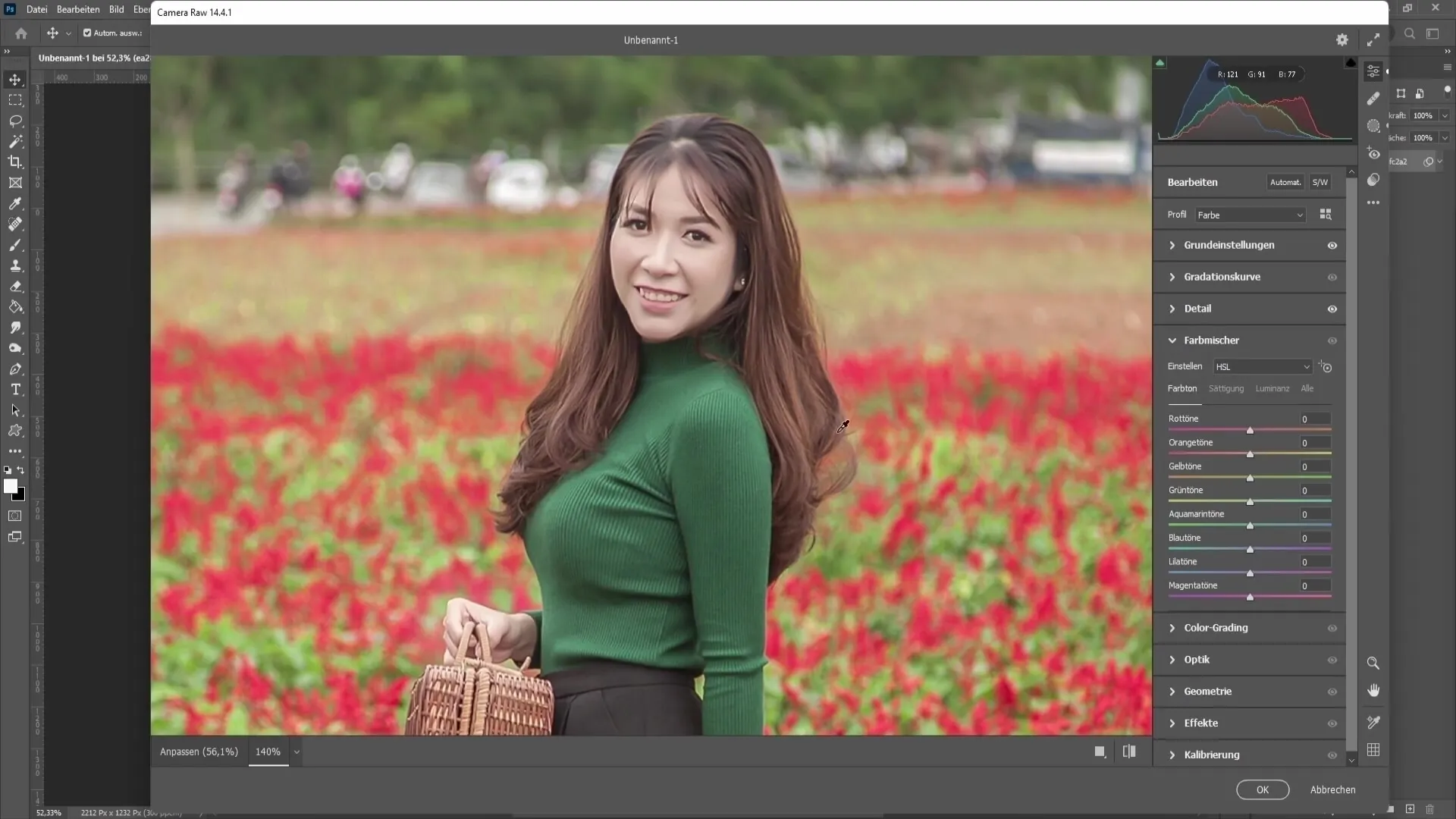
Colorarea
Instrumentul de colorare este o modalitate excelentă de a rafina aspectul imaginii tale. Poți ajusta luminile, tonurile medii și umbrele separat pentru a oferi imaginilor caracterul dorit. Dacă dorești, de exemplu, să colorezi umbrele în tonuri albastre, mută punctul în zona albastră a cercului pentru umbre. Același principiu se aplică și pentru luminile.
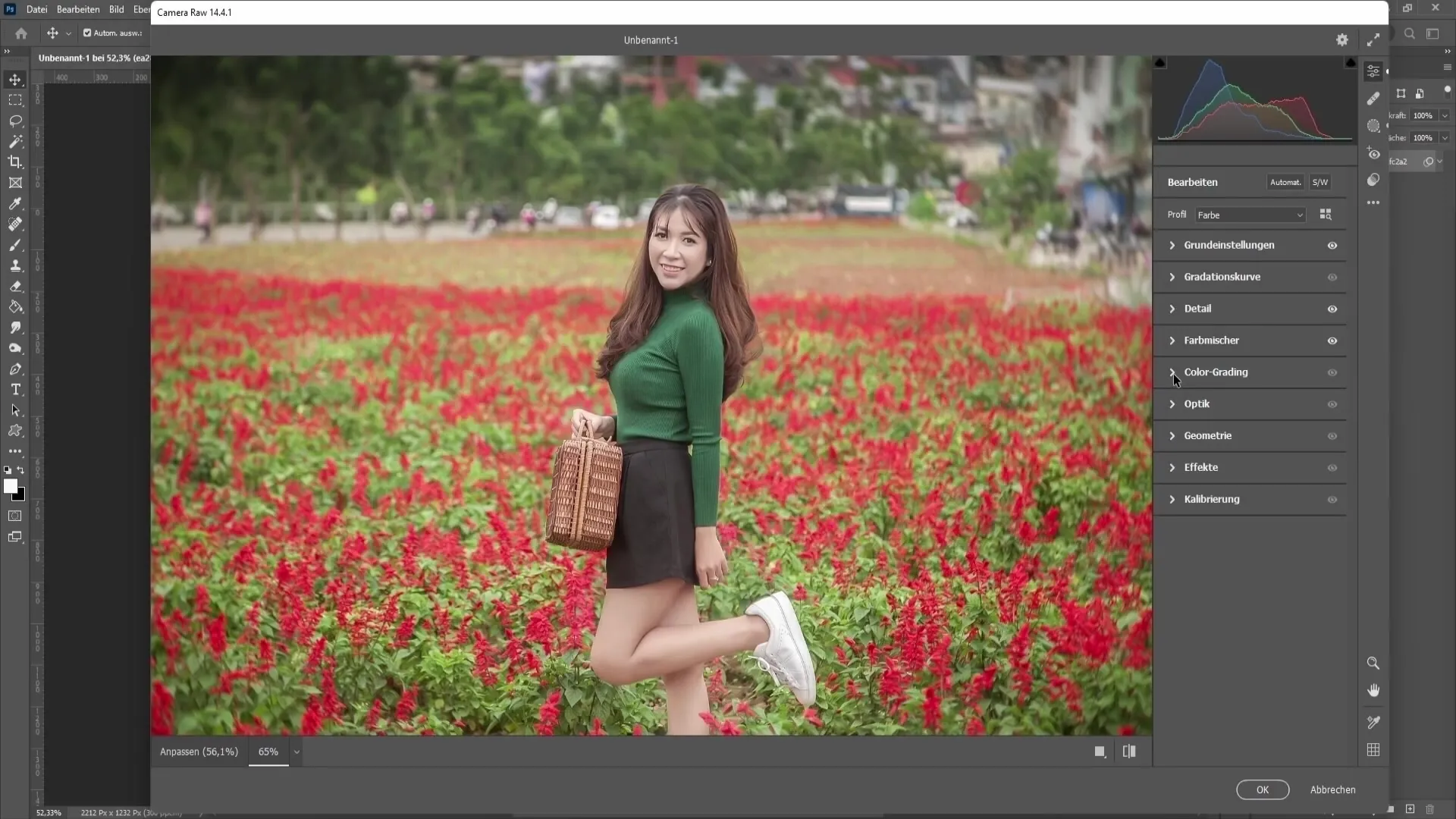
Vignetarea
Vignetarea ajută la focalizarea asupra elementului principal al imaginii tale. Mișcă regulatorul de vignetare spre stânga pentru a crea zone întunecate în jurul marginilor imaginii. Acest lucru va direcționa privirea privitorului spre centrul imaginii. În mod alternativ, poți folosi și un efect de vigneta luminos pentru a crea un aspect visător.

Geometrie și Efecte
Cu instrumentele de geometrie, poți alinia imaginea ta sau să faci modificări perspective. Orizontul poate fi ușor îndreptat. În plus, poți adăuga efecte cum ar fi un ușor granulat pentru a obține un anumit aspect, care este adesea întâlnit în imagini alb-negru.

Ștergere margini
Uneori, în timpul editării imaginilor, pot apărea margini colorate deranjante. Aici intervine pipeta. Folosește-o pentru a selecta marginea și aplică intensitatea pentru a elimina aceste margini nedorite. Acest lucru îi conferă imaginii tale un aspect mai curat, mai ales dacă ai editat deja mai multe imagini.

Calibrare
Opțiunea de calibrare îți permite să ajustezi adâncimea culorilor și saturațiile fiecărei culori primare (roșu, verde, albastru). Poți crește sau scădea saturația pentru a obține efectul dorit. Aceste ajustări conferă imaginii tale o adâncime și o vivacitate suplimentare.

Rezumat
În acest ghid, ai descoperit funcțiile importante ale filtrului Camera Raw care te ajută să editezi și să optimizezi eficient imaginile tale. De la îndepărtarea ceții la ajustarea precisă a culorilor și reducerea zgomotului - aceste tehnici te vor ajuta să obții rezultate profesionale.
Întrebări frecvente
Cum îndepărtez ceața dintr-o imagine?Folosește cursorul de îndepărtare a ceții și mută-l spre dreapta.
Care este diferența dintre saturație și dinamică?Saturația afectează toate culorile, în timp ce dinamica protejează tonurile pielii și face doar alte culori mai intense.
Cum pot să-mi accentuez imaginea fără a provoca prea mult zgomot?Accentuează imaginea și ajustează reducerea zgomotului corespunzător pentru a găsi un echilibru.
Cum funcționează mixerul de culori?Cu mixerul de culori, poți ajusta precise anumite nuanțe de culoare, saturații și luminozități.
Ce este colorgrading și cum îl folosesc?Colorgrading permite ajustarea luminilor, tonurilor medii și adâncimilor din imaginea ta pentru un aspect creativ.
Cum pot controla focalizarea în imaginea mea folosind vignetarea?Mută cursorul de vignetare spre stânga pentru a adăuga margini întunecate și a direcționa privirea observatorului.
Ce posibilități am cu geometria?Poți alinia imaginea și să faci ajustări perspective.
Cum elimin marginile colorate deranjante?Folosește pipeta pentru a selecta și ajusta marginile.
Ce se ajustează în calibrare?Se pot edita adâncimile culorilor și saturațiile culorilor primare (roșu, verde, albastru).


